DBOX+Cameraのファームウェアを更新する
ここではDBOX+Cameraのファームウェアの更新作業の手順をご説明します。
CONTENTS
2. ファームウェア更新手順
DT+Cameraを起動してファームウェアアップデートを選択する。
DT+Cameraを起動して、ファームウェアのアップデートを行いたいカメラをカメラ一覧から選択し、
メニューの[ツール]→[機器設定]→[ファームウェアアップデート]を選択してください。
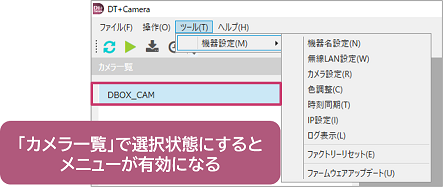
ご注意:ファームウェア更新作業中はDBOX+Cameraの電源を絶対に落とさないでください。DBOX+Cameraの故障の原因となります。
ダウンロードしたファームウェアを選択する
ダウンロード後、zipファイルを解凍し、フォルダ内のbinファイルを選択してください。
この時、ファイル名は変更せずそのままお使いください。更新が正常に行われなくなる可能性があります。
※ファイル名はVersionによって異なります。
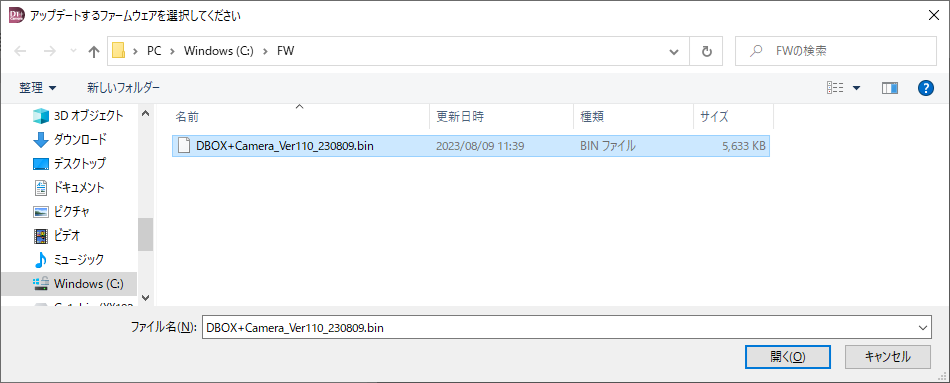
ファームウェアのアップデートを行う
ファームウェア選択で正しいファイルを選択すると、下図のような画面が表示されますので[はい]を選択してください。
アップデートが開始されます。※選択ファイル名はVersionによって異なります。

以下の表示が出た場合は、指定したファイルが誤っている、もしくはファイル名に誤りがあります。
指定するファイルやファイル名を今一度ご確認下さい。
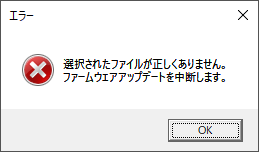
プログレス画面が表示され、アップデートが開始しますので完了までしばらくお待ちください。

ファームウェアのアップデートが正常に完了すると、「ファームウェアアップデートが完了しました。」というメッセージが表示されます。
完了したら、[OK]を押下してください。DBOX+Cameraが自動的に再起動します。※再起動完了までは電源を落とさないでください。
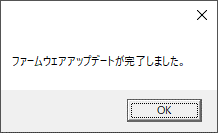
更新後、DT+Cameraアプリケーションより、更新したDBOX+Cameraの”バージョン”をご確認下さい。
※バージョンの表示は一例です。実際のバージョンは異なる場合があります。
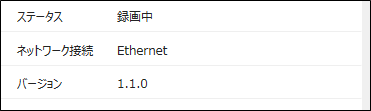
ここまでで更新作業は完了です。
3. もしファームウェアの更新に失敗してしまったら…
ファームウェア更新中に誤って電源を切ってしまったなどにより、DBOX+Cameraの電源が入らなくなってしまったなどの事象が発生した場合は、弊社技術サポートまでお問い合わせください。
ハートランド・データ株式会社 カスタマーサクセス課 宛
Mail:user@hldc.co.jp
TEL:0284-22-8791
